7、将第二个字体图层设置图层样式如下。
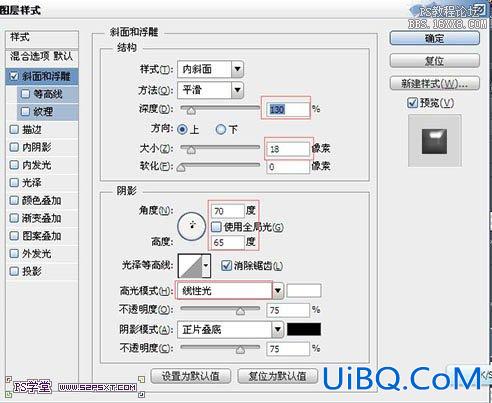
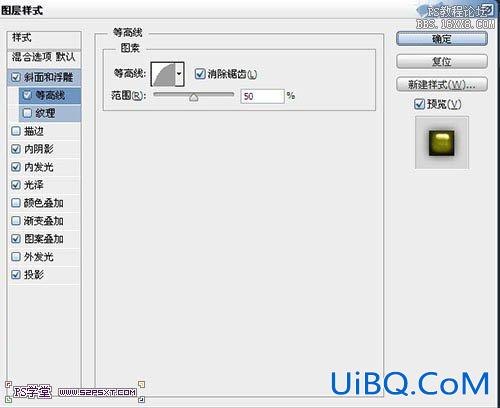

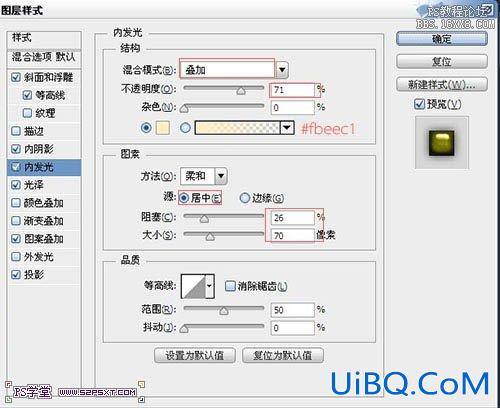

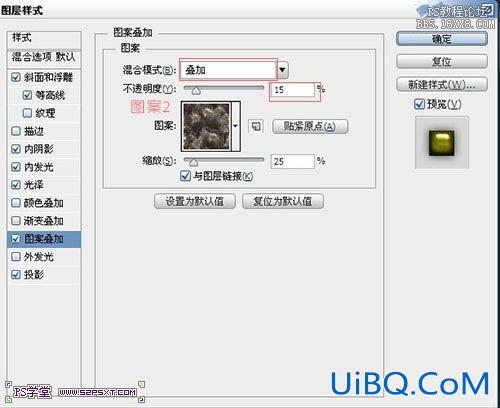
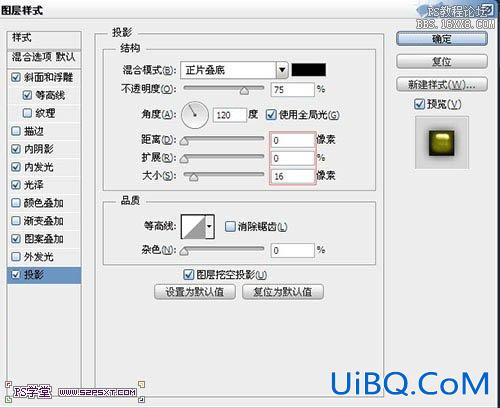

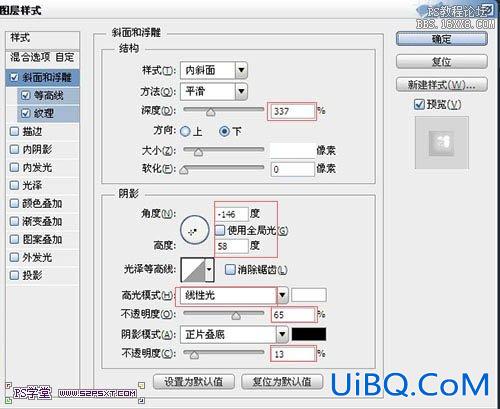
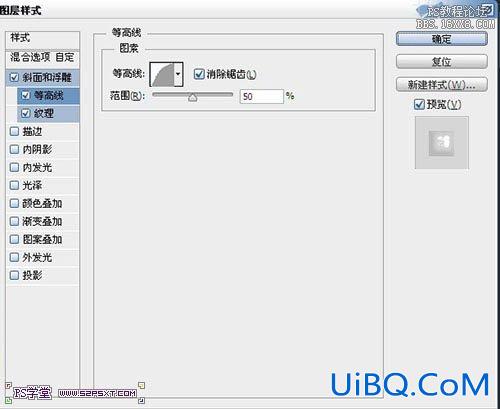




10、在原始字体图层上面,新建图层“描边”,我们右击字体图层,创建工作路径。

11、设置前景色为#fc79ff,背景色为#fbfb9f,右击描边路径,再右击删除路径,得到效果如下。

12、复制一层描边图层,将图层模式改为线性光。

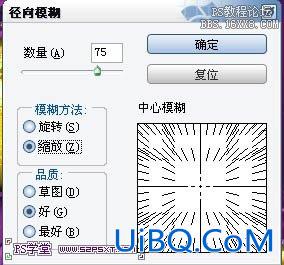
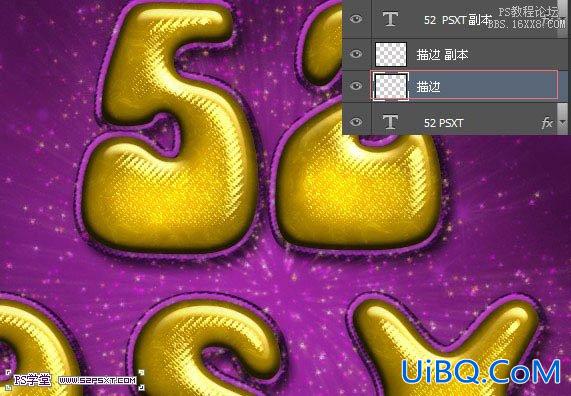
最终效果:









 加载中,请稍侯......
加载中,请稍侯......
精彩评论